Danh sách bị hạn chế trên Facebook là một tính năng mà nền tảng mạng xã hội này cung cấp, cho phép người dùng có thể giữ thông tin riêng tư trên Facebook khi không muốn chia sẻ nội dung với tất cả mọi người trong danh sách bạn bè. Cùng tham khảo bài viết dưới đây để hiểu rõ hơn về tính năng này nhé!
Bằng cách sử dụng danh sách bị hạn chế trên Facebook, bạn có thể kiểm soát những người mà bạn muốn hạn chế không thể xem hay tương tác với các bài đăng, hình ảnh hoặc thông tin cá nhân của bạn.
Bạn đang đọc: Danh sách bị hạn chế trên Facebook là gì? Hướng dẫn cách tạo, thêm và bỏ hạn chế khỏi danh sách
Danh sách bị hạn chế trên Facebook là gì?
Danh sách bị hạn chế trên Facebook là một công cụ quản lý quyền riêng tư giúp người dùng kiểm soát được ai có thể xem thông tin cá nhân, bài đăng và hoạt động của họ trên mạng xã hội này. Khi bạn thêm một người dùng vào danh sách bị hạn chế trên Facebook, họ sẽ không thể xem các bài đăng, hình ảnh hoặc hoạt động của bạn trừ khi bạn chia sẻ ở chế độ công khai, hoặc khi họ được gắn thẻ trong bài viết.
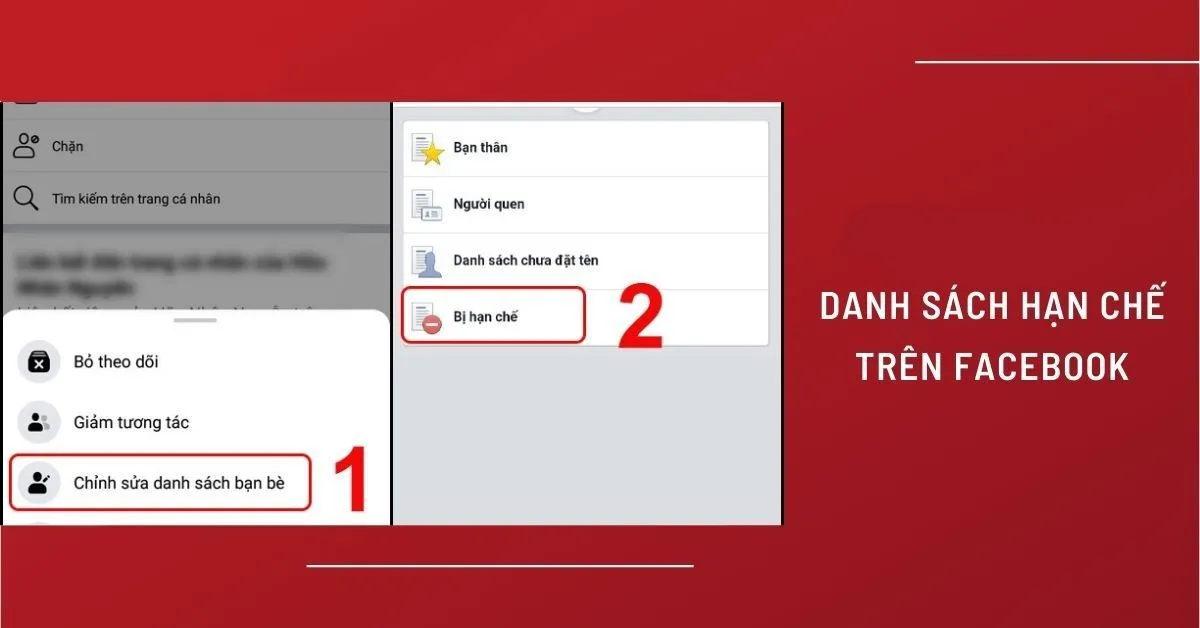
Tính năng này rất hữu ích trong nhiều trường hợp. Ví dụ, bạn có thể sử dụng danh sách bị hạn chế để giữ cho một phần thông tin cá nhân của mình riêng tư trước một vài người trong danh sách bạn bè như các đồng nghiệp, những người không quen biết hoặc người thân mà bạn không muốn chia sẻ mọi thông tin cá nhân với họ. Điều này có thể giúp bạn duy trì mối quan hệ, nhưng vẫn kiểm soát được tính riêng tư về thông tin cá nhân của mình trên Facebook.
Với tính năng danh sách hạn chế, bạn có thể tạo cho mình không gian cá nhân trên Facebook, cho phép bạn chia sẻ, đăng tải nội dung bạn thích, không cần lo ngại về việc thông tin của mình bị tiết lộ cho những người mà bạn không muốn họ biết.
Mục đích sử dụng danh sách bị hạn chế trên Facebook
Mục đích chính của việc sử dụng danh sách bị hạn chế trên Facebook là tạo ra không gian riêng tư của người dùng trên mạng xã hội này. Dưới đây là một số mục đích cụ thể:
- Bảo vệ quyền riêng tư: Một trong những lợi ích quan trọng nhất của danh sách bị hạn chế là bảo vệ thông tin cá nhân, hay các nội dung nhạy cảm khỏi việc truy cập trái phép từ những người không mong muốn. Bằng cách chỉ cho phép một số nhóm nhỏ người xem nội dung của bạn, bạn có thể giữ cho thông tin cá nhân của mình an toàn và không bị lộ ra ngoài.
- Quản lý quan hệ: Danh sách bị hạn chế cho phép người dùng kiểm soát, quản lý quan hệ với những người trong danh sách bạn bè của mình. Bạn có thể chọn lọc những người mà bạn muốn chia sẻ mọi thông tin, và những người mà bạn muốn giữ mức độ thân mật ít hơn.
- Giảm tương tác với người không mong muốn: Bằng cách đưa một số người vào danh sách bị hạn chế, bạn có thể giảm bớt việc tiếp xúc cũng như tương tác với họ trên Facebook. Nó đặc biệt hữu ích khi bạn muốn giữ khoảng cách, tránh nhận được quá nhiều thông tin từ những người mà bạn không muốn liên hệ quá nhiều.
- Tạo không gian riêng tư cho bài đăng: Tính năng này cũng cho phép bạn tạo ra một không gian riêng tư để chia sẻ những nội dung đặc biệt, hoặc thông tin nhạy cảm mà bạn không muốn công khai với tất cả mọi người. Bạn có thể chia sẻ bài đăng chỉ với một nhóm nhỏ người được chọn, giữ cho thông tin của mình được bảo mật.
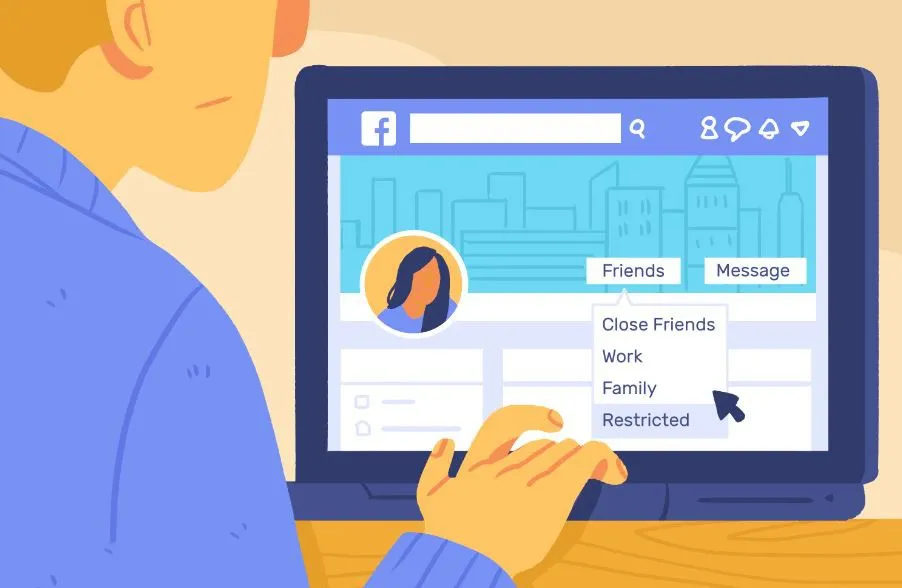
Hướng dẫn cách tạo, thêm bạn bè vào danh sách bị hạn chế
Trên điện thoại
Để tạo và thêm bạn bè vào danh sách bị hạn chế trên Facebook bằng điện thoại di động, bạn có thể làm theo các bước sau:
Bước 1: Trước tiên, bạn cần mở ứng dụng Facebook trên điện thoại di động của mình. Tìm biểu tượng của ứng dụng Facebook trên màn hình chính của điện thoại và nhấn vào nó để khởi động ứng dụng.
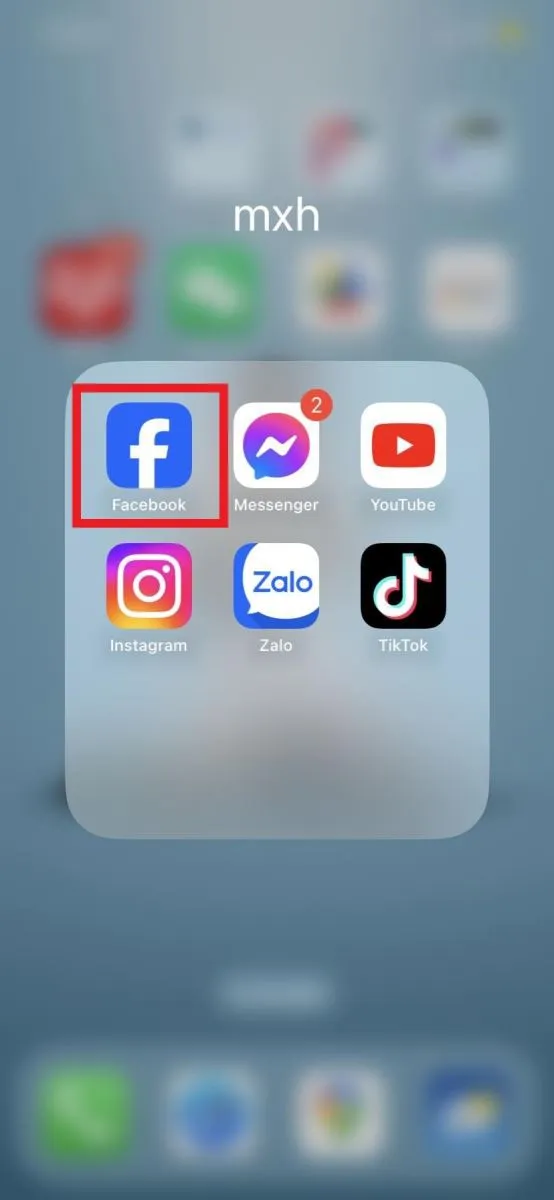
Bước 2: Sử dụng tính năng tìm kiếm, hoặc điều hướng qua danh sách bạn bè của bạn để tìm và truy cập vào trang cá nhân của người mà bạn muốn hạn chế trên Facebook.
Bước 3: Trên trang cá nhân của họ, bạn sẽ thấy một nút ghi Bạn bè. Nhấp vào nút này để mở các danh mục tùy chỉnh với người đó.
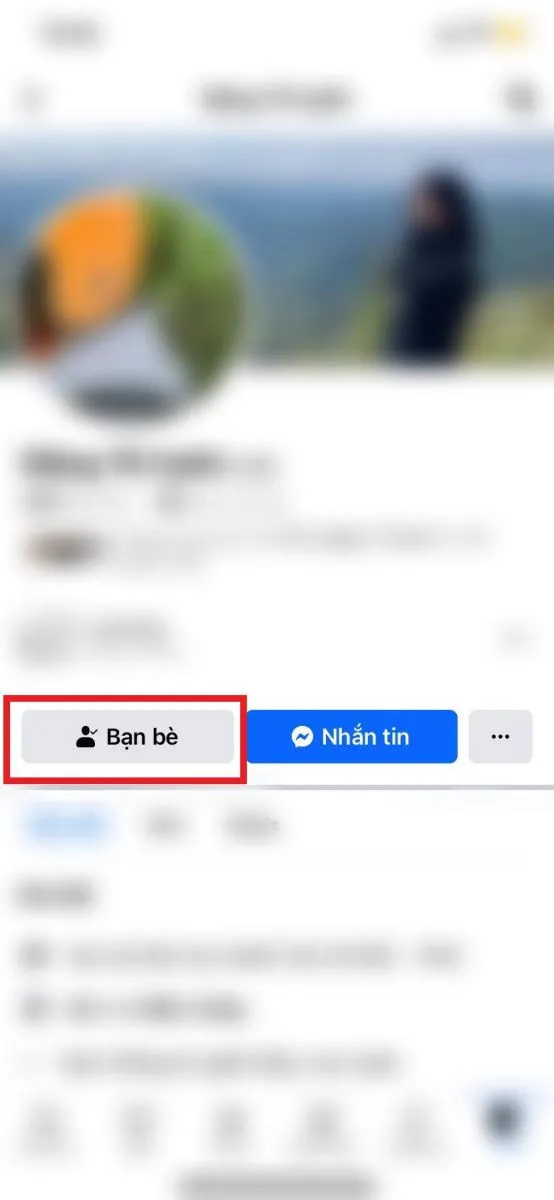
Bước 4: Ở mục dưới cùng của trang danh mục tùy chỉnh mối quan hệ bạn bè, bạn bấm vào Chỉnh sửa danh sách bạn bè.
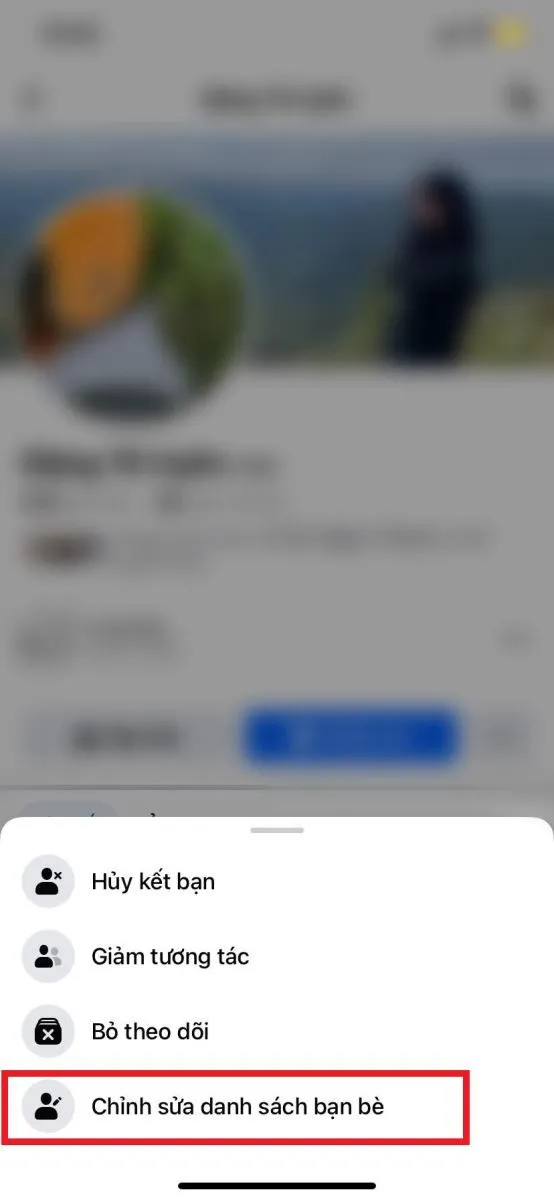
Bước 5: Trong danh sách các tùy chọn, bạn sẽ thấy một tùy chọn Bị hạn chế. Chọn tùy chọn này để thêm người bạn đó vào danh sách bị hạn chế của bạn.
Bước 6: Sau khi bạn đã chọn tùy chọn Bị hạn chế, nhấn vào nút Xong để lưu các thay đổi của bạn.
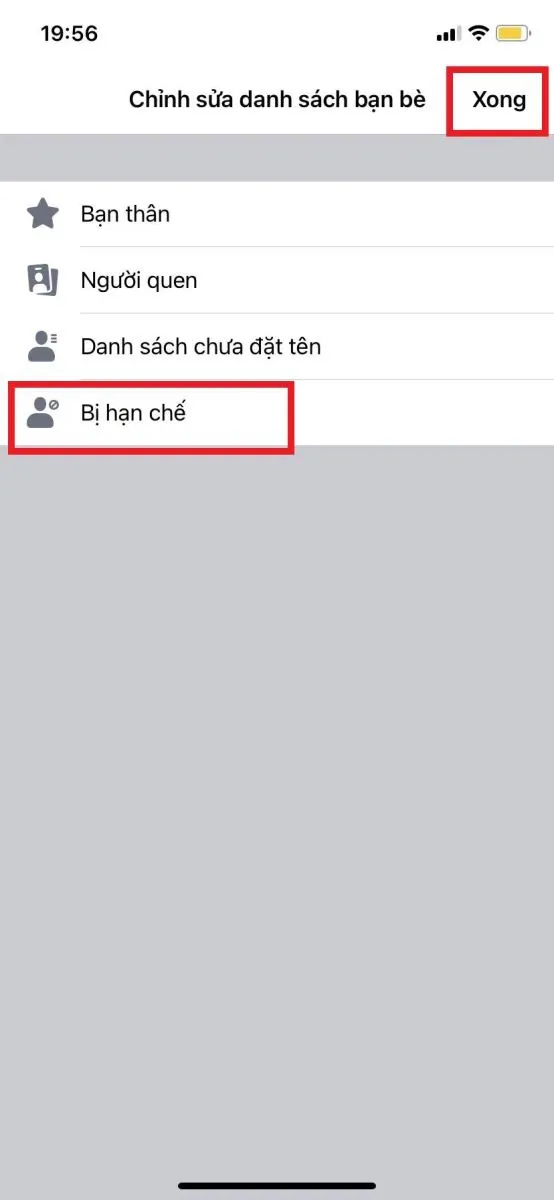
Sau khi hoàn thành các bước này, người bạn đã chọn sẽ được thêm vào danh sách bị hạn chế trên Facebook.
Trên máy tính
Để thêm nhiều người vào danh sách bị hạn chế cùng một lúc, bạn cần truy cập vào Facebook và thực hiện các bước dưới đây:
Bước 1: Truy cập website Facebook tại https://www.facebook.com/ và đăng nhập vào tài khoản của bạn. Sau đó, nhấn chọn Bạn bè ở thanh menu phía bên trái của trang.
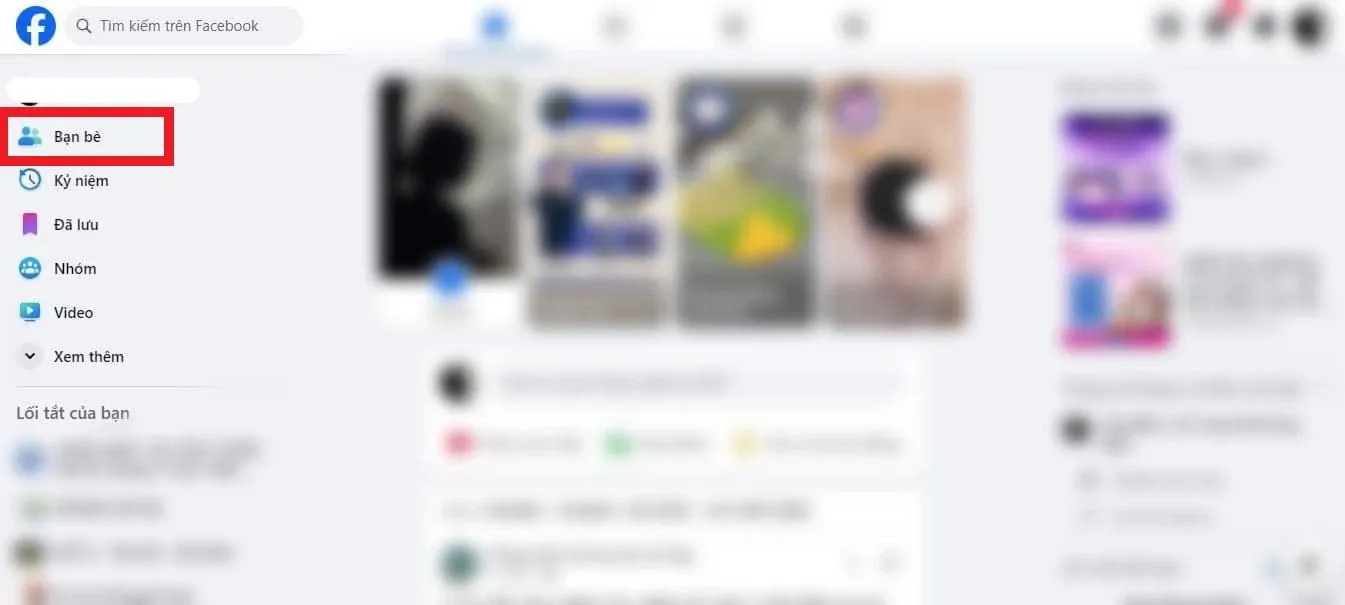
Bước 2: Trong trang Bạn bè, bạn sẽ thấy một số tùy chọn hiển thị. Nhấn vào Danh sách tùy chỉnh.
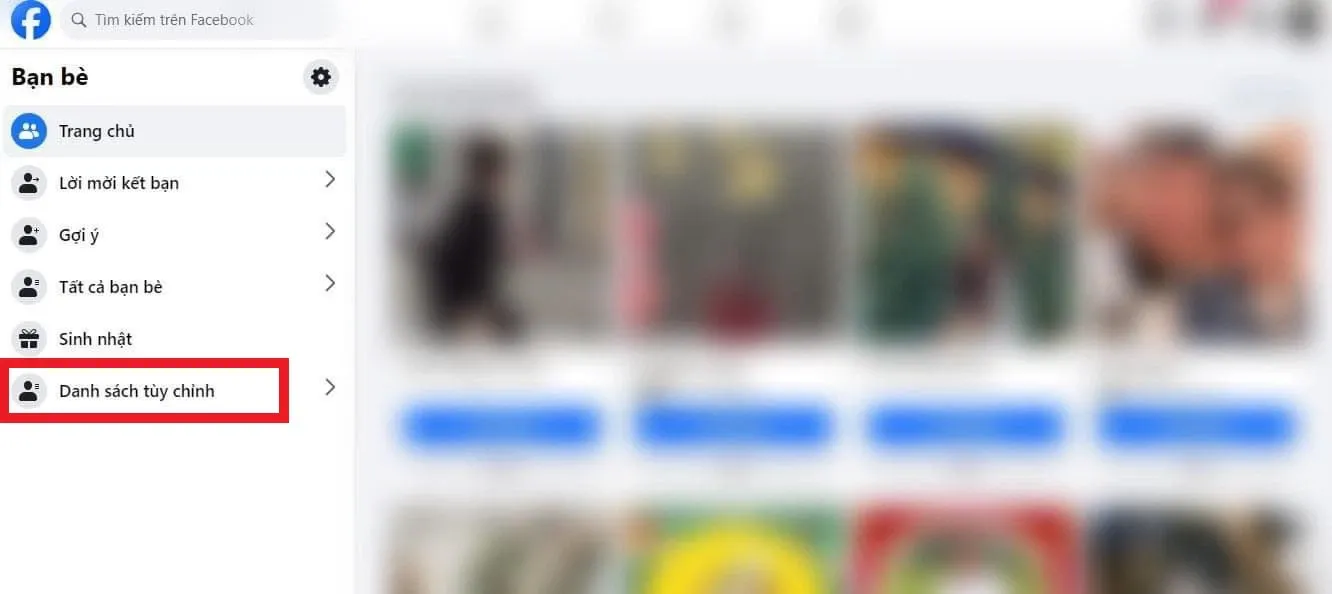
Bước 3: Nhấn vào tùy chọn Bị hạn chế.
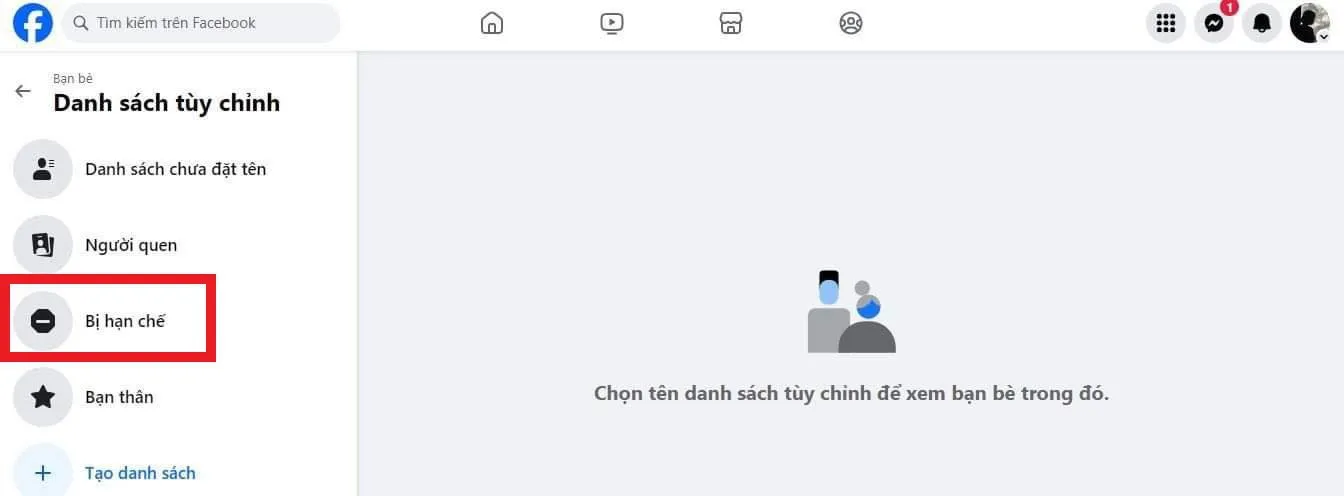
Bước 4: Sau khi bạn đã chọn Bị hạn chế, bạn sẽ thấy nút Thêm bạn bè. Nhấn vào nút này để bắt đầu thêm bạn bè vào danh sách hạn chế.
Tìm hiểu thêm: Cách đăng nhập 1 Zalo trên 2 điện thoại iPhone: Thực hiện rất dễ nhưng không phải ai cũng biết
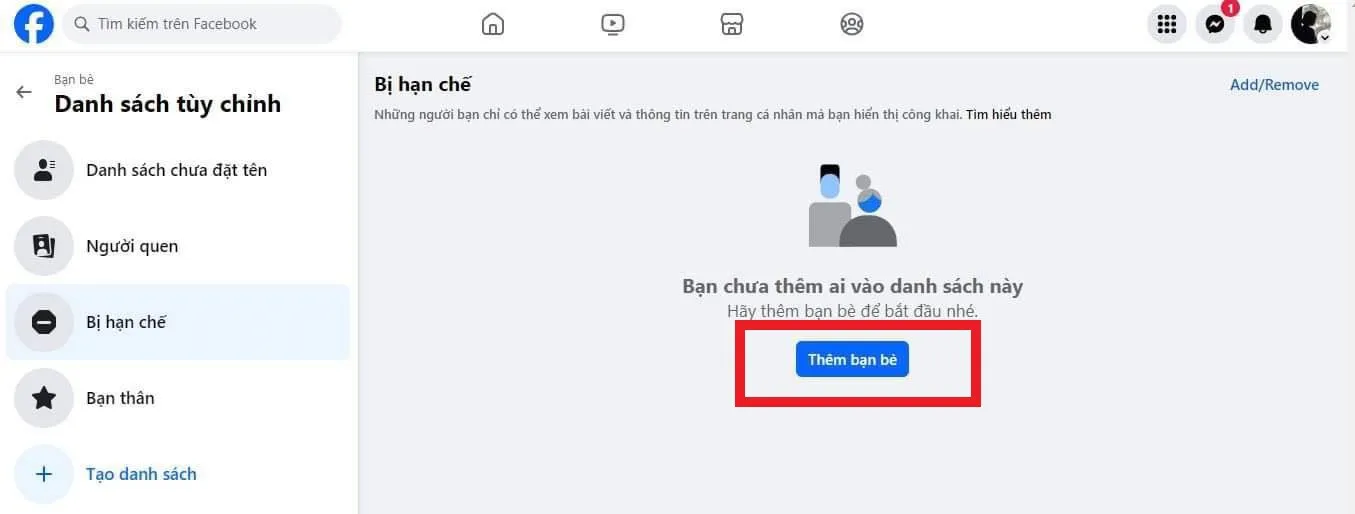
Bước 5: Tiếp theo, một cửa sổ sẽ mở ra hiển thị danh sách bạn bè hiện tại của bạn. Nhập tên của người bạn muốn thêm vào danh sách hạn chế vào ô tìm kiếm, hoặc lướt xuống dưới và chọn họ từ danh sách đề xuất.
Bước 6: Khi bạn đã chọn những người bạn muốn thêm vào danh sách hạn chế xong, nhấn nút Lưu để hoàn tất.
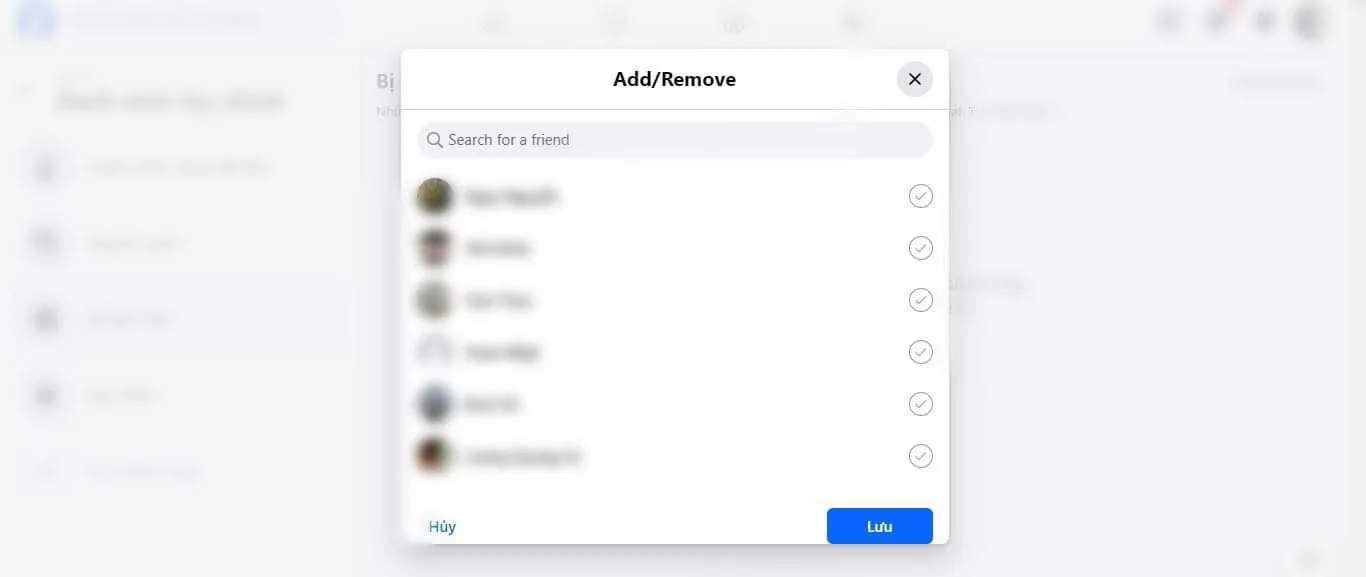
Hướng dẫn tùy chỉnh danh sách bị hạn chế
Cách xem danh sách những người bị hạn chế
Việc xem danh sách những người bị hạn chế sẽ chỉ thực hiện được trên Facebook, và bạn có thể tiến hành như sau:
Bước 1: Truy cập website Facebook tại https://www.facebook.com/ và đăng nhập vào tài khoản của bạn.
Bước 2: Sau khi đăng nhập thành công, nhấn vào mục Bạn bè ở thanh menu bên trái của trang.
Bước 3: Nhấn vào Danh sách tùy chỉnh.
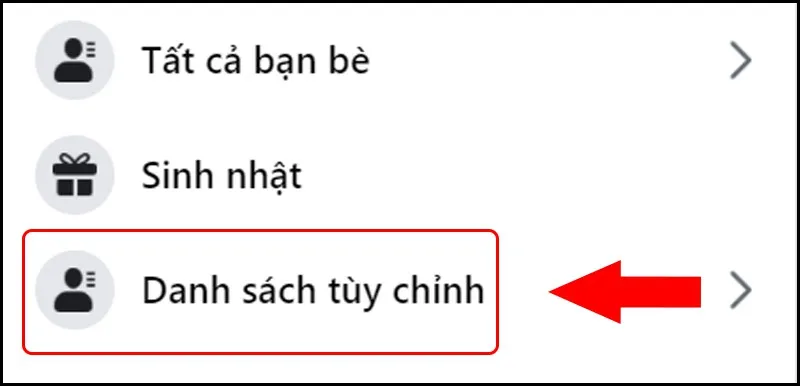
Bước 4: Tìm và chọn tùy chọn Bị hạn chế.
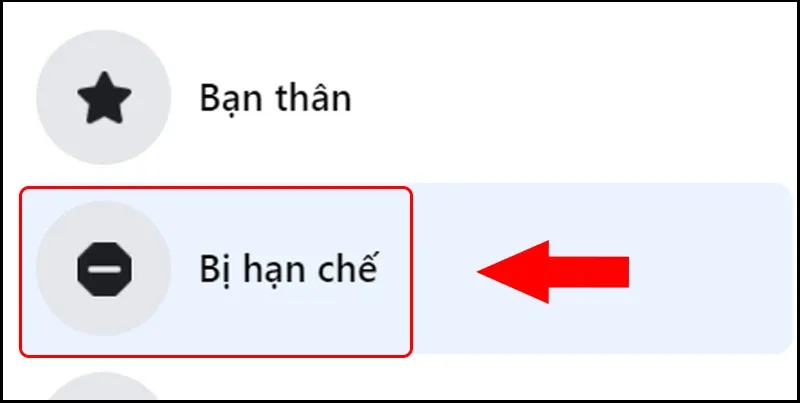
Bước 5: Khi bạn đã chọn Bị hạn chế, trang sẽ hiển thị danh sách các người bạn đã hạn chế trên Facebook của bạn.
Bước 6: Để xem chi tiết hoặc quản lý danh sách này, bạn có thể cuộn xuống và xem các người bạn đã thêm vào danh sách hạn chế. Bạn cũng có thể thực hiện các thao tác như thêm mới, xoá hoặc điều chỉnh người bị hạn chế từ danh sách này.
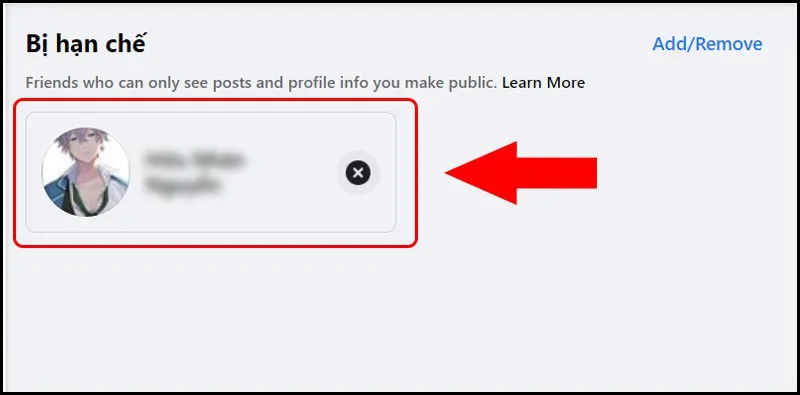
Cách bỏ khỏi danh sách hạn chế
Sau khi bạn đã xem được danh sách bị hạn chế trên Facebook từ máy tính, để gỡ bỏ một hoặc nhiều người khỏi danh sách này, bạn làm theo các bước dưới đây:
Bước 1: Khi bạn di chuyển con trỏ chuột đến tên của người bạn muốn gỡ bỏ, bạn sẽ thấy một biểu tượng dấu X hiện ra bên cạnh tên đó.
Bước 2: Nhấp vào biểu tượng dấu X để loại bỏ họ khỏi danh sách, sau đó người này sẽ có thể xem được nội dung của bạn trên Facebook như bình thường.
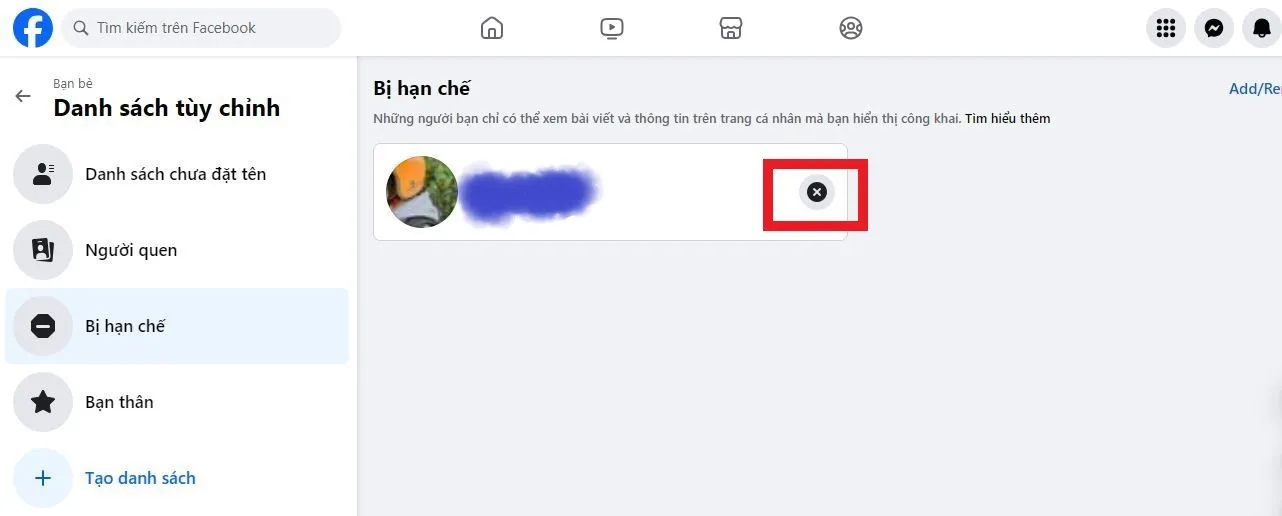
Làm sao để biết mình bị hạn chế trên Facebook?
Xem trang cá nhân
Nếu khi bạn truy cập vào trang cá nhân Facebook của người bạn muốn kiểm tra xem mình có bị hạn chế hay không, mà chỉ thấy ít hoặc không có bất kỳ bài đăng nào, trừ những bài đăng được tag hoặc những bài đăng ở chế độ công khai, thì có thể bạn đã bị đưa vào danh sách hạn chế của họ.
Kiểm tra album ảnh, video
Khi bạn trước đó có thể truy cập và xem các album ảnh, video trên trang cá nhân của người khác, nhưng sau khi quay lại kiểm tra thì không còn thấy nữa, có thể là một dấu hiệu rõ ràng cho thấy bạn đã bị đưa vào danh sách hạn chế.
Một dấu hiệu khác nữa là nếu bạn chỉ có thể xem những ảnh hoặc video ở chế độ công khai như ảnh đại diện hay ảnh bìa trên Facebook, mà không thấy những tấm ảnh hay video ở chế độ bạn bè thì có thể bạn đã bị hạn chế từ họ.
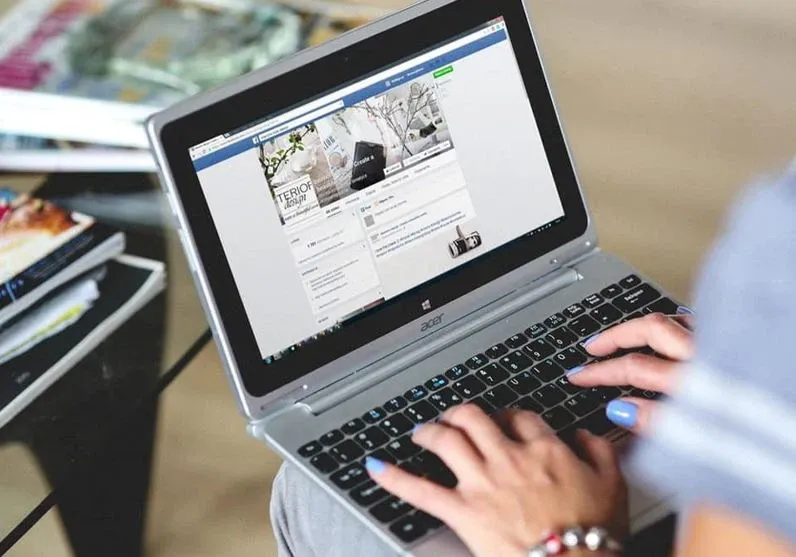
Nhưng hãy nhớ rằng trong một số trường hợp, người dùng có thể xóa bài đăng, album ảnh hoặc video của họ, vì vậy nếu bạn không thấy bất kỳ nội dung nào, cũng có thể do họ đã quyết định xóa chúng. Tuy nhiên, việc kiểm tra các album ảnh, video và cài đặt quyền riêng tư có thể cung cấp cho bạn một cái nhìn tổng quan để biết liệu bạn có bị hạn chế trên Facebook hay không.
Nhờ bạn chung kiểm tra hộ
Để kiểm tra xem bạn có bị đưa vào danh sách hạn chế trên Facebook của ai đó hay không, bạn có thể thực hiện một phương pháp đơn giản như sau. Hãy nhờ một người bạn chung trên Facebook của bạn với người bạn muốn kiểm tra (gọi là A) vào xem trang cá nhân của A. Nếu họ thấy được các bài đăng, đặc biệt là các bài đăng gần nhất của người A, nhưng khi bạn sử dụng Facebook của chính bạn xem mà lại không thấy được, thì đây là dấu hiệu rõ nhất để biết bạn đã bị thêm vào danh sách hạn chế của người A.

Một số lưu ý khi sử dụng danh sách hạn chế
Khi sử dụng danh sách bị hạn chế trên Facebook, có một số lưu ý quan trọng sau mà bạn cần nhớ:
- Lựa chọn kỹ lưỡng: Trước khi thêm một người vào danh sách hạn chế, hãy suy nghĩ kỹ về quyết định của mình, và đảm bảo rằng bạn chỉ hạn chế những người mà bạn thực sự không muốn chia sẻ toàn bộ nội dung của mình, hoặc không muốn tiếp xúc quá nhiều. Hãy xem xét kỹ lưỡng và cân nhắc trước khi thêm ai đó vào danh sách này.
- Không lạm dụng quá mức: Việc quá lạm dụng danh sách hạn chế có thể dẫn đến việc mất đi các mối quan hệ quan trọng. Hãy sử dụng tính năng này một cách hợp lý, tránh thường xuyên sử dụng vì có thể bạn sẽ khiến người khác cảm thấy bị cô lập.
- Cập nhật thường xuyên: Để chắc chắn bạn vẫn giữ được quyền kiểm soát và quản lý các thông tin mà bạn muốn chia sẻ, hãy cập nhật danh sách hạn chế của mình thường xuyên. Nó giúp bạn kiểm soát các thông tin một cách hiệu quả, phù hợp với mỗi người trong danh sách bạn bè.

>>>>>Xem thêm: Cách hiển thị lịch âm trên màn hình khóa Android mà ai cũng có thể thực hiện được
Tạm kết
Trên đây là một số cách để bạn có thể tạo, thêm hoặc xóa bạn bè khỏi danh sách bị hạn chế trên Facebook mà Blogkienthuc.edu.vn muốn chia sẻ với các bạn. Với những phương pháp này, bạn có thể kiểm soát được những ai có quyền truy cập vào thông tin cá nhân của mình, mà không cần phải hủy kết bạn. Chúc bạn thành công!
Bên cạnh đó, hiện nay Blogkienthuc.edu.vn đang cung cấp nhiều sản phẩm công nghệ cao cấp như điện thoại, laptop, TV hay máy tính bảng,… chất lượng với giá thành hợp lý, nếu bạn có nhu cầu có thể ghé thử website của Blogkienthuc.edu.vn nhé! Bài viết xin đề xuất tới bạn danh sách các sản phẩm PC bán chạy nhất hiện nay:
- PC
Xem thêm:
- Facebook Reels là gì? Hướng dẫn cách đăng Reels trên Facebook bằng điện thoại và máy tính
- Lối tắt của bạn trên Facebook là gì? Hướng dẫn cách cài đặt thanh lối tắt cực tiện lợi

